

Si estás atascado con Whoops: el instalador encontró un error y un código de error 20.403 al actualizar o instalar la aplicación Origin, ¡esta guía puede ayudarte!
Discutiremos las causas comunes y profundizaremos en las soluciones efectivas probadas por expertos de WR para solucionar el problema y mejorar la experiencia de juego.
¿Qué significa el código de error 20.403?
El código de error 20.403 indica que la aplicación Origin de su computadora no puede conectarse al servidor de EA. Sin embargo, si miramos desde una perspectiva más amplia, parece que EA está animando a los usuarios a realizar la transición de Origin a la aplicación de EA.
¿Cómo soluciono el código de error de Origin 20.403?
Antes de continuar con cualquier paso para deshacerse del mensaje de error, realice las siguientes comprobaciones preliminares:
- Reinicia tu computadora y haz clic derecho en el juego, luego selecciona Ejecutar como administrador . Esto también ayuda con problemas como el Código de error de origen 327683:0
- Verifique si tiene una conexión a Internet estable y verifique el estado del servidor de origen de EA aquí.
- Deshabilite VPN (si corresponde).
- Asegúrese de tener una versión actualizada del sistema operativo Windows y los controladores esenciales .
1. Permitir que una aplicación pase por el Firewall de Windows
- Presione la Windows tecla, escriba panel de control en el cuadro de búsqueda y haga clic en Abrir.

- Seleccione Categoría para Ver por y haga clic en Sistema y seguridad .

- Localice el Firewall de Windows Defender y haga clic en Permitir una aplicación a través del Firewall de Windows .

- En la pantalla de aplicaciones permitidas, busque Origen ; Si no la encuentra, haga clic en Cambiar configuración y luego seleccione Permitir otra aplicación.
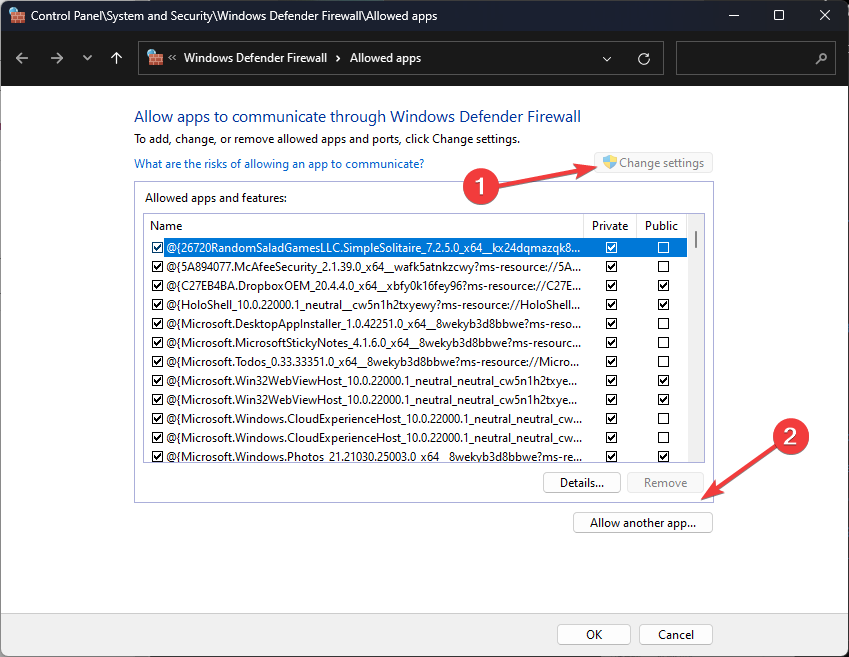
- Haga clic en Explorar y seleccione la aplicación, luego haga clic en Abrir .

- Ahora haga clic en Agregar .

- Una vez agregada a la página de aplicaciones permitidas, coloque una marca de verificación junto a Privada y Pública para la aplicación y haga clic en Aceptar para completar.

Una vez que se permite la aplicación, el Firewall no interferirá y permitirá que se ejecute sin problemas. Este método también puede ayudarle a corregir errores comunes como Se ha producido un error inesperado en Origin ; lea esta guía para saber más.
2. Utilice el DNS de Google
- Presione Windows + R para abrir la ventana Ejecutar .

- Escriba ncpa.cpl y haga clic en Aceptar para abrir Conexiones de red .
- Haga clic derecho en la conexión de red y haga clic en Propiedades en el menú contextual.

- En Esta conexión utiliza los siguientes elementos, seleccione Protocolo de Internet versión 4 (TCP/IPv4) y haga clic en Propiedades.

- Coloque una marca de verificación junto a Usar las siguientes direcciones de servidor DNS , luego en Servidor DNS preferido: escriba 8.8.8.8 y en Servidor DNS alternativo: 8.8.4.4
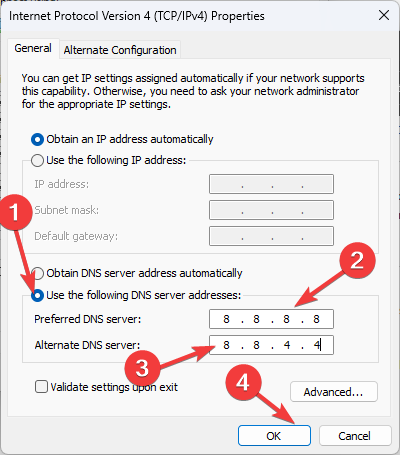
- Haga clic en Aceptar y reinicie su computadora para que los cambios surtan efecto.
Si una conexión a Internet inestable está causando el problema, cambiar el DNS puede acelerar su conexión a Internet y actualizar la red o solucionarlo.
3. Descargue la versión sin conexión de la aplicación y desactive las actualizaciones automáticas.
- Presione Windows+ Ipara abrir la aplicación Configuración .
- Localice Origin en la lista de aplicaciones instaladas, haga clic en el icono de tres puntos y seleccione Desinstalar.

- Haga clic en Desinstalar nuevamente para confirmar la acción.

- Vaya al sitio web oficial de Origin y haga clic en Descargar Origin .
- Haga clic en Instalar.

- En la siguiente pantalla, asegúrese de desmarcar Mantener Origin y mis juegos actualizados y luego haga clic en Continuar.

- Siga las instrucciones en pantalla para completar el proceso.
- Presione Windows+ Epara abrir la ventana del Explorador de archivos.
- Navegue a esta ruta:
C:\Program Files (x86)\Origin\EACore.ini
- Haga doble clic en el archivo EACore.ini y agregue este código:

-
[Bootstrap]EnableUpdating=false
-
- Presione Ctrl+ Spara guardar los cambios, luego cierre la ventana.
El uso de un instalador fuera de línea para la aplicación puede ahorrarle las constantes notificaciones emergentes para actualizar la aplicación Origin a la nueva aplicación EA, lo que le permitirá jugar sus juegos en la plataforma existente. Sin embargo, para mantener tus juegos actualizados, eventualmente necesitarás actualizar la aplicación a la nueva versión de EA.
4. Descarga la aplicación EA
- Vaya al sitio web oficial de EA y haga clic en Descargar la aplicación EA .

- Haga doble clic en el archivo descargado y haga clic en Vamos.

- Haga clic en Sí en el mensaje de UAC, luego siga las instrucciones en pantalla para completar el proceso.
Si recibe el código de error de Origin 20.403 debido a una interferencia de la red o del firewall, puede agregar la aplicación al Firewall o cambiar la configuración de DNS.
Sin embargo, si esto sucede porque el EA está fomentando la transición y usted no está preparado para ello, puede probar la versión fuera de línea de la aplicación y desactivarla automáticamente.
¿Nos perdimos algún paso que funcionó para usted? No dudes en mencionarlo en la sección de comentarios a continuación. Con mucho gusto lo agregaremos a la lista.




Deja una respuesta